-
Notifications
You must be signed in to change notification settings - Fork 33
部署说明
-
One XSS前后端/数据库均部署于Cloudflare中,若无Cloudflare账户,请 前往注册- 用户/项目/日志/等均存储于Cloudflare D1数据库
- KV中缓存用户Token 及 项目JS代码、TelegramToken
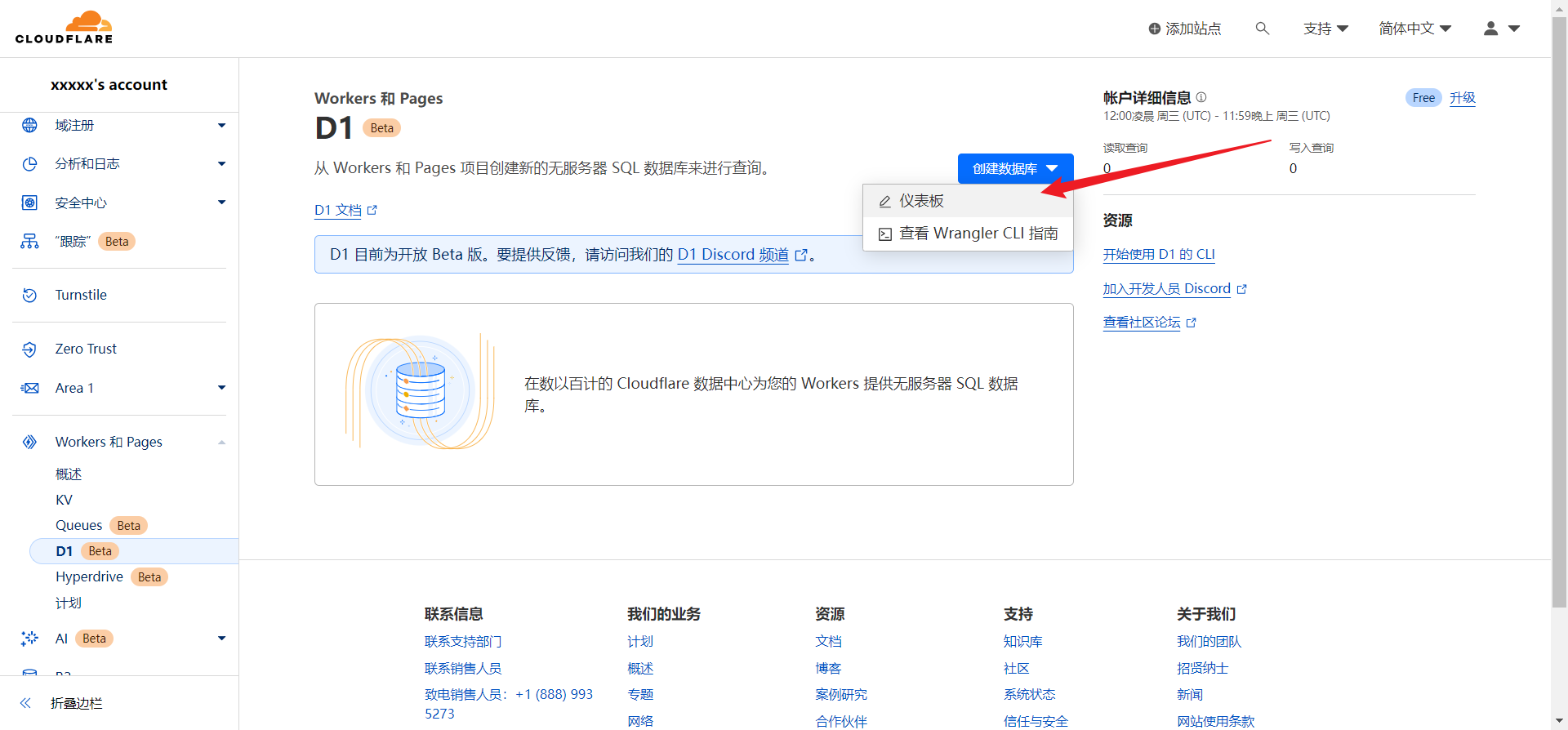
- 数据库名称:
platform-db - 位置:
自动或勾选亚太地区
数据库若为其他名称,请自行修改相关代码,不进行介绍。
-
创建后记录D1数据库ID
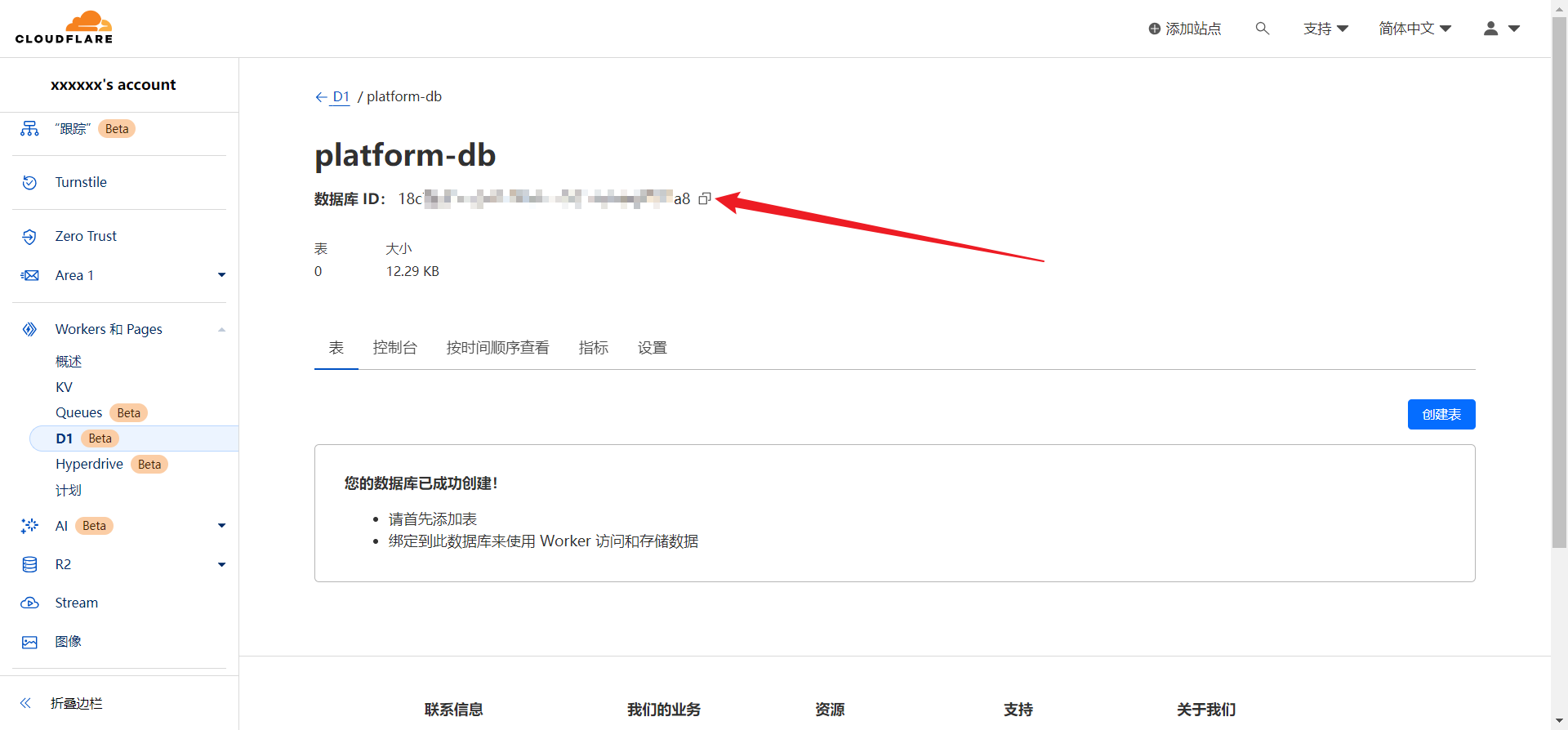
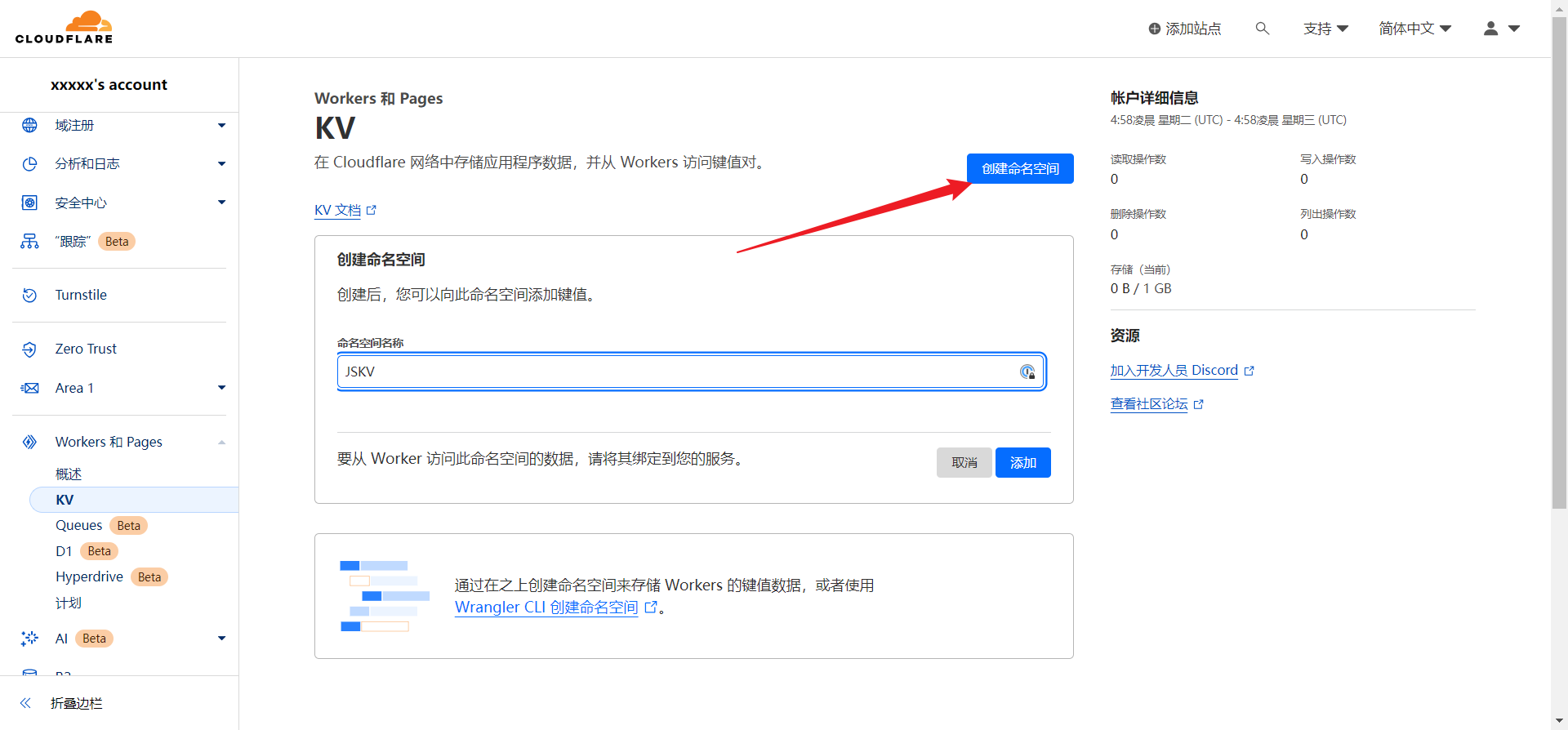
- 命名空间名称:
JSKV
KV命名空间若为其他名称,请自行修改相关代码,不进行介绍。
-
创建后记录KV命名空间ID
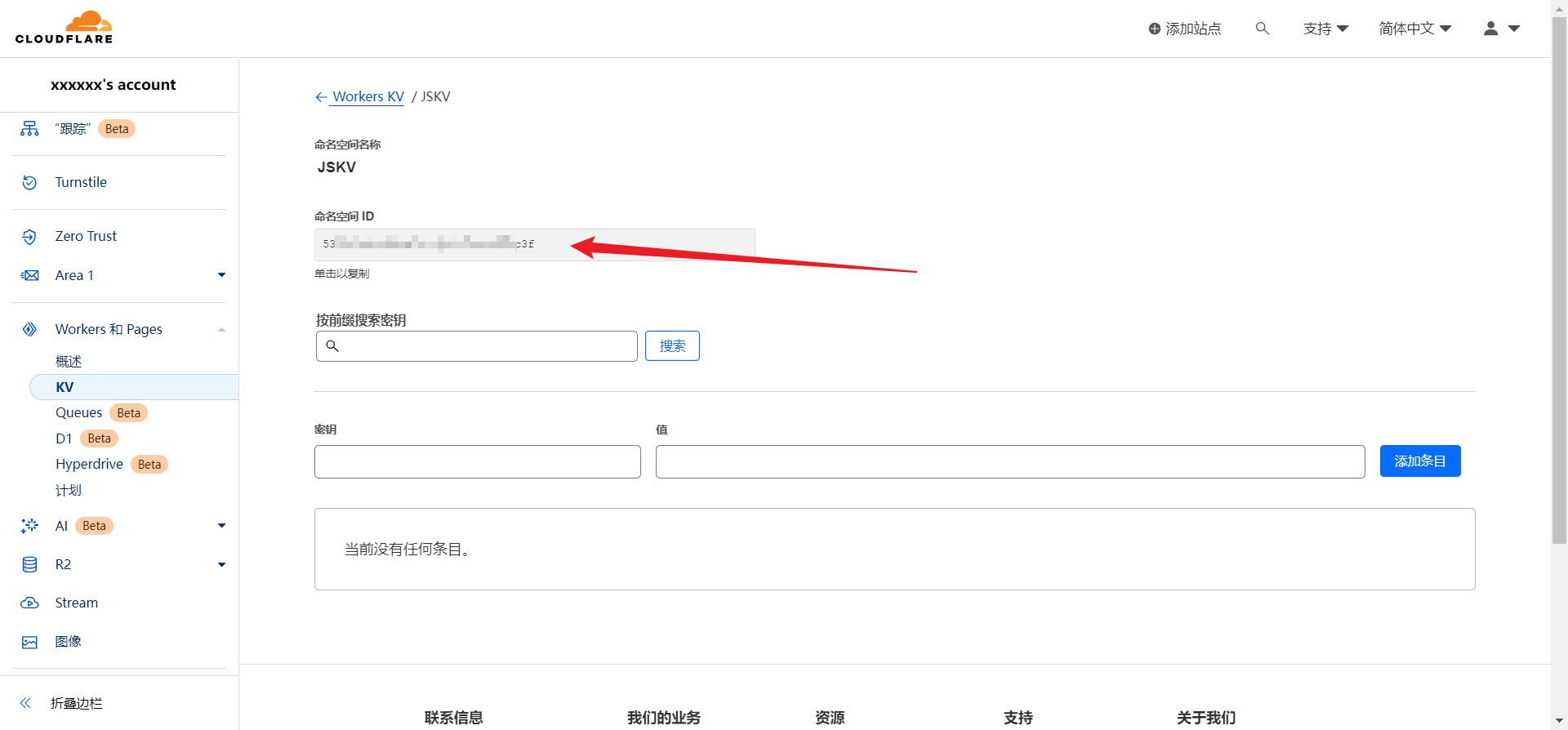
OneXSS平台中,生成的XSS JS代码为API项目的域名。
当用户访问XSS代码或数据需要回传时,将回传到API项目中,并由API负责入库及Telegram通知。
由于API项目中使用了部分nodejs模块,需要手动
npm install,因此暂时仅展示命令行部署方式若存在大陆地区网络问题,请自行配置代理
-
操作系统版本: Ubuntu 20.04 或 Ubuntu 22.04均可 (仅测试x64可行,其余平台未测试)
-
Node.js版本:
v18.17.1官网下载地址# Node.js安装及环境变量配置脚本,以下均为root权限 wget https://nodejs.org/dist/v18.17.1/node-v18.17.1-linux-x64.tar.xz tar -xf node-v18.17.1-linux-x64.tar.xz mv node-v18.17.1-linux-x64 /opt/node cat >>/etc/profile<<EOF export NODE_HOME=/opt/node export PATH=\$PATH:\$NODE_HOME/bin export NODE_PATH=\$NODE_HOME/lib/node_modules EOF source /etc/profile node -v bash
-
安装相关依赖
# 以下均为root权限 apt update apt install gcc make g++ git -y
-
拉取API项目
git clone https://github.com/onxss/OneXSS-API.git cd OneXSS-API -
修改配置文件
wrangler.toml.example, 并将其重命名为wrangler.tomlname = "onexss-api" main = "src/index.ts" compatibility_date = "2022-11-31" compatibility_flags = [ "nodejs_compat" ] usage_model = "bundled" minify = true send_metrics =false kv_namespaces = [ { binding = "JSKV", id = "KV的ID" , preview_id="KV的ID"}, ] d1_databases = [ {binding = "DB", database_name = "platform-db" , database_id = "D1数据库ID",preview_id = "D1数据库ID"} ] [triggers] crons = [ ]
npm install npx wrangler login
# 会出现cloudflare的登陆连接,请先在浏览器中登陆并授权 Allow
# 授权后,浏览器会重定向到 http://localhost:8976/oauth/callback?code=xxxxxx
# 请使用部署环境系统,curl该URL 例如
curl 'http://localhost:8976/oauth/callback?code=xxxxxx'
# 登陆成功将会提示 Successfully logged in.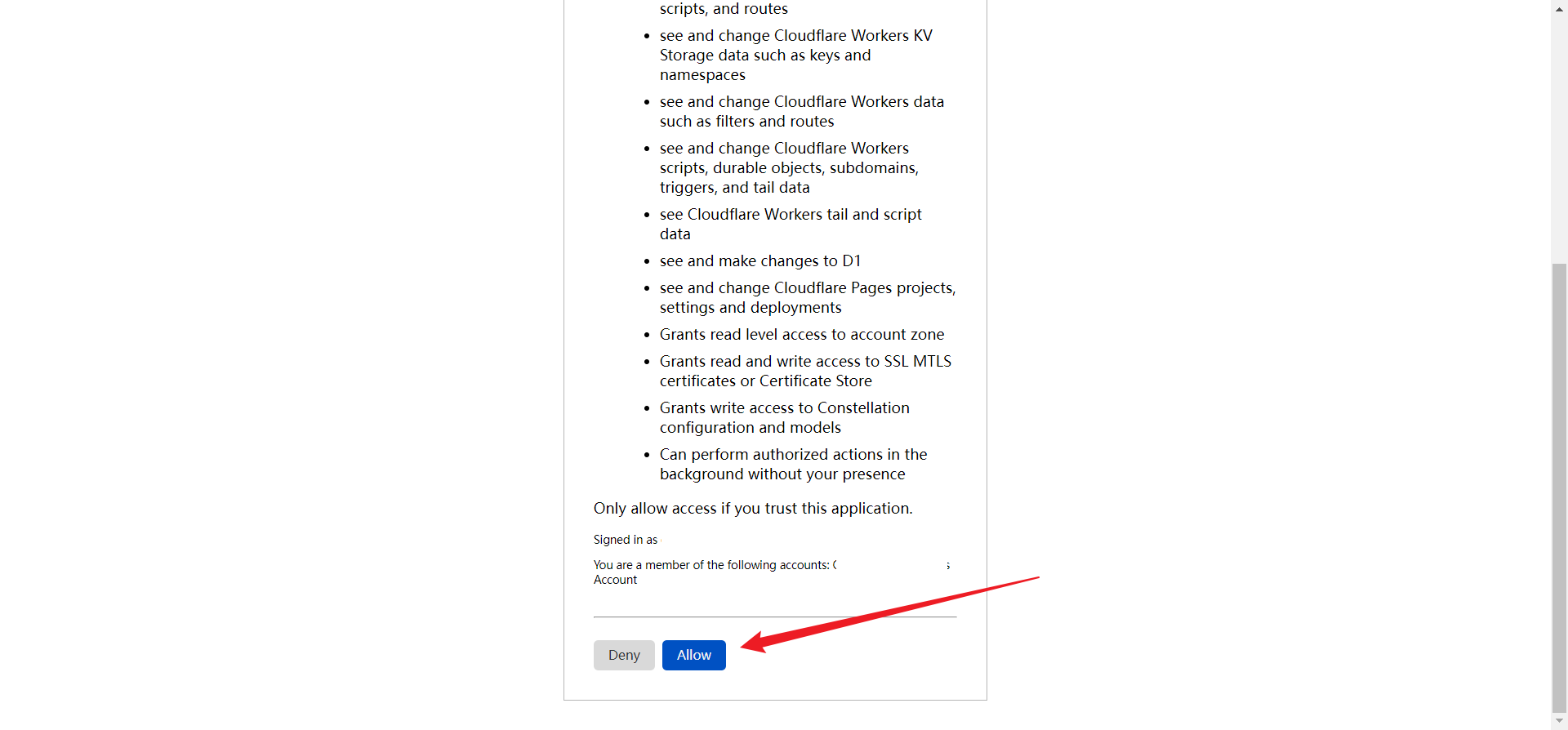
npx wrangler deploy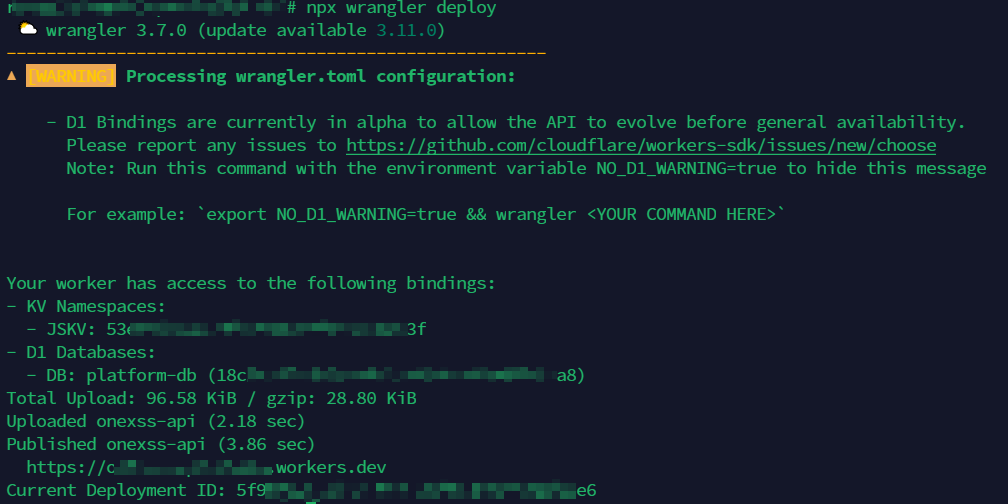
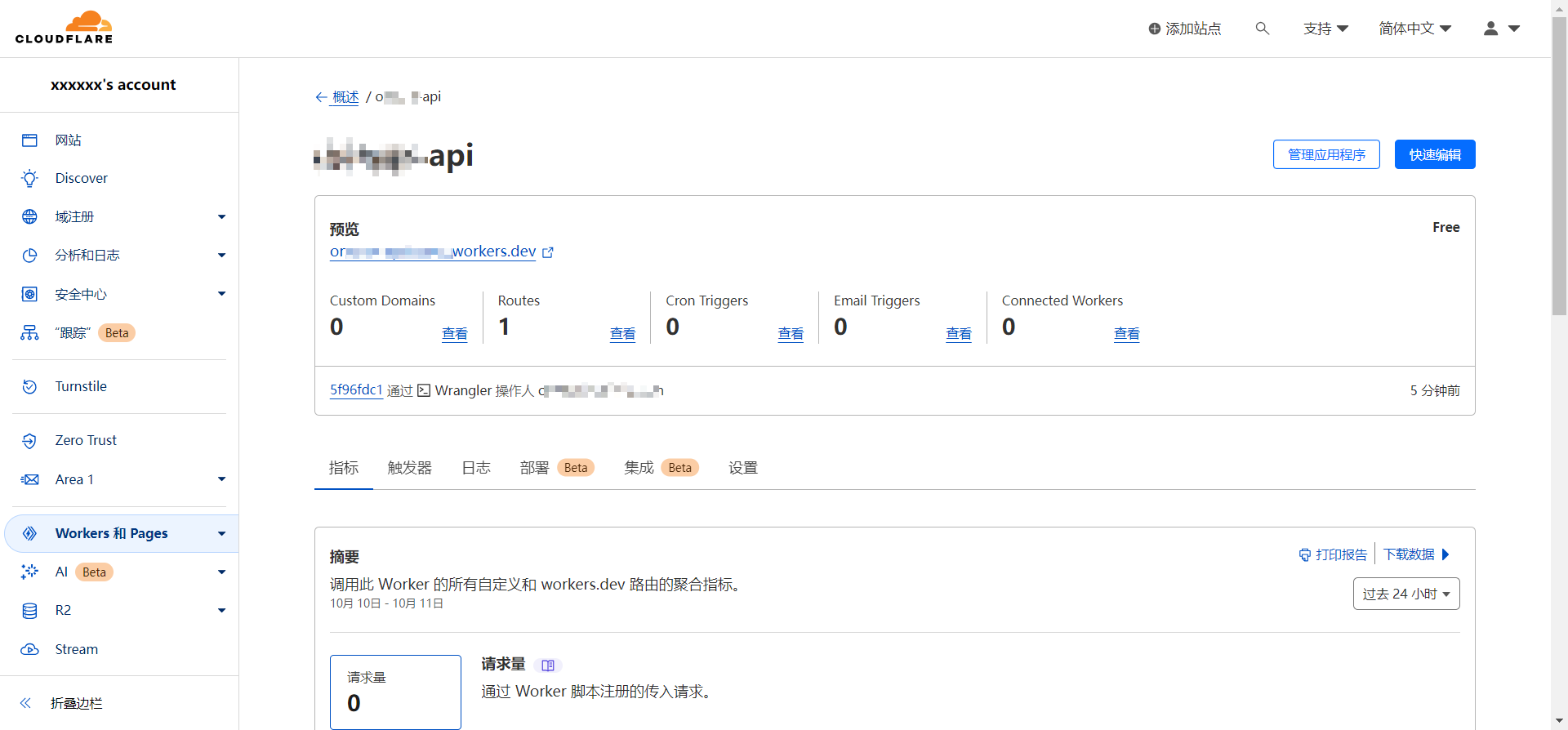
-
默认为
workers.dev的子域名,大陆地区基本无法访问,使用自己的域名即可 -
该域名的主域名必须在该账户中
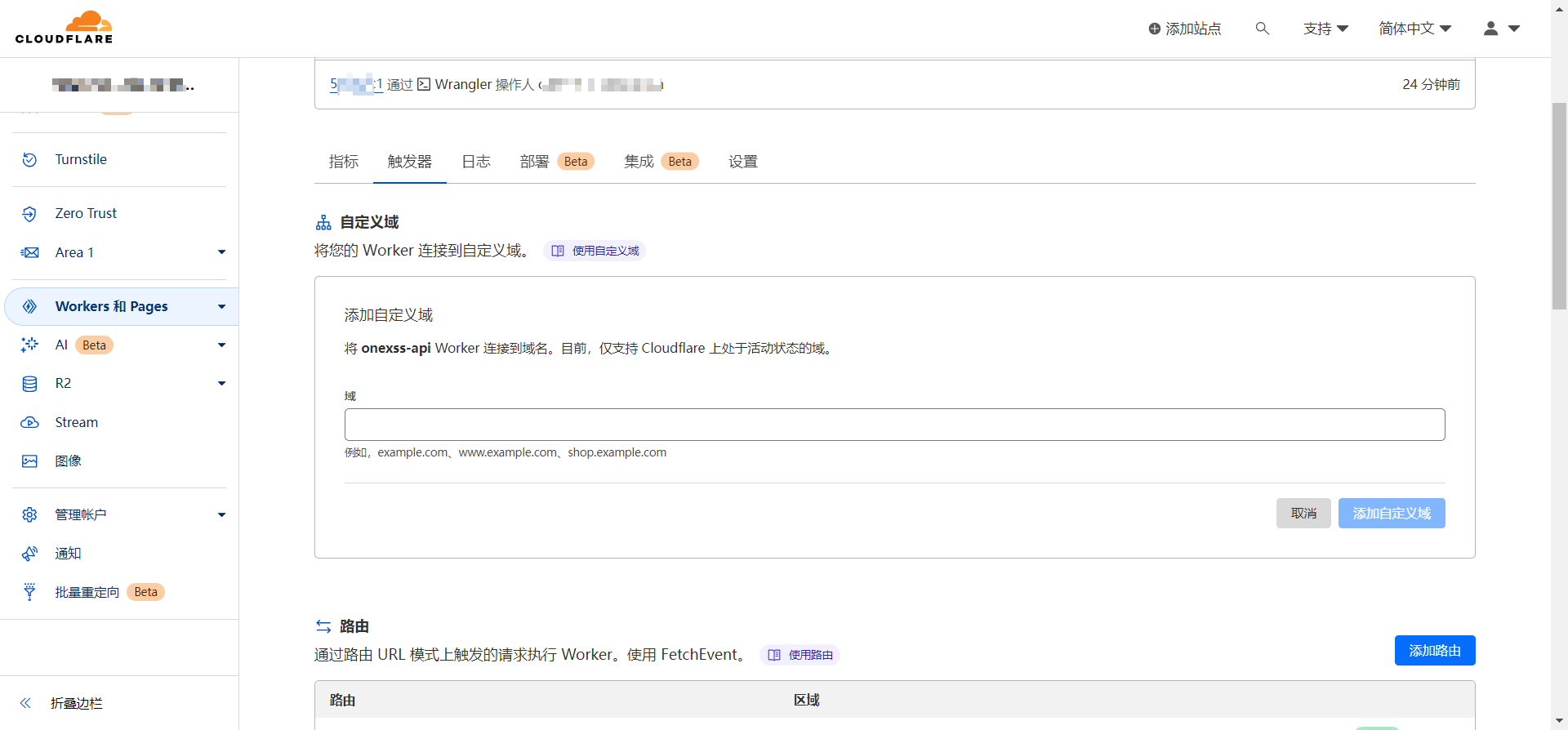
-
Fork OneXSS项目 => 点击前往
-
点击 连接到Git -> 连接到Github
-
在Github授权页面中,授权所有仓库 或 授权Fork的OneXSS项目,并点击
Install & Authorize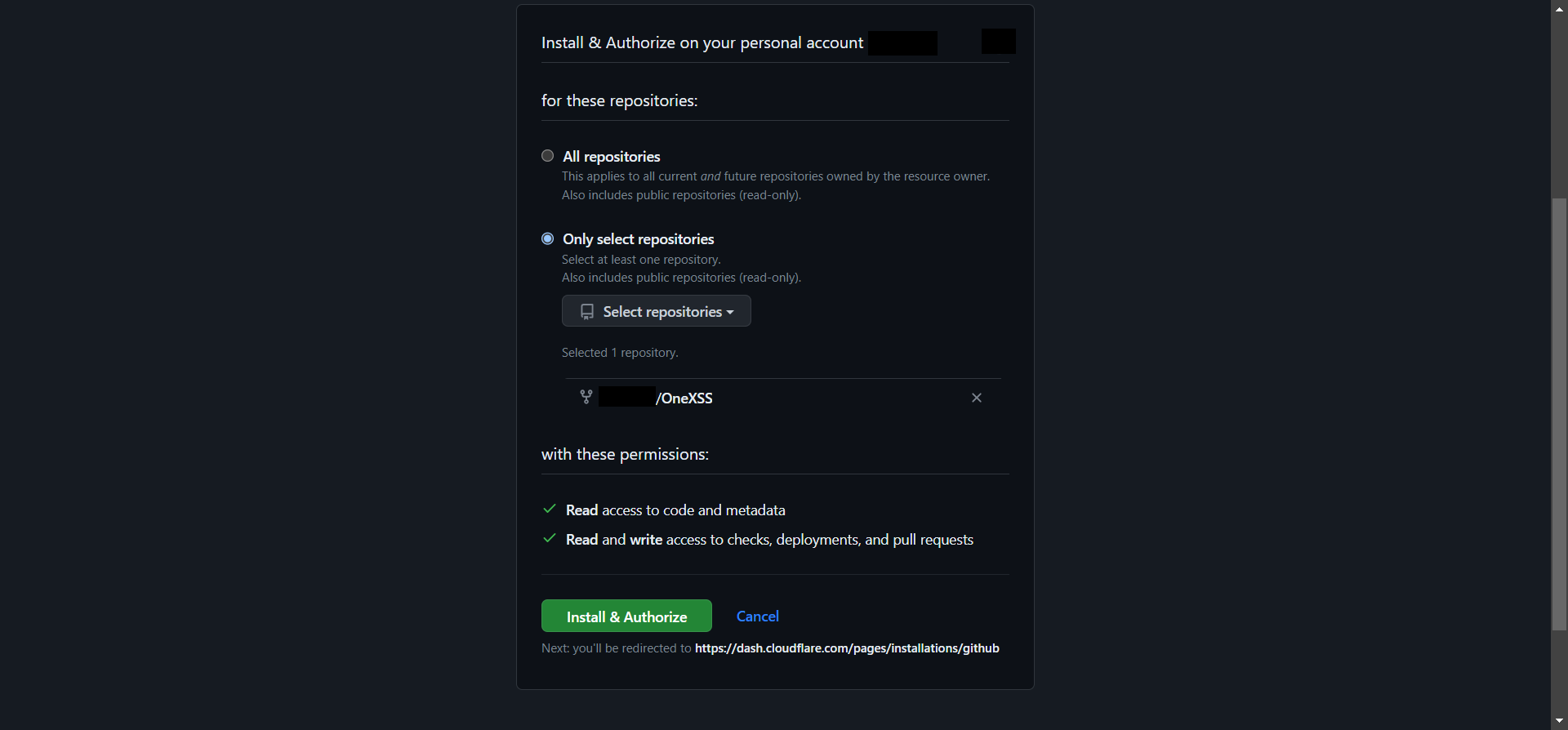
-
在Cloudflare页面中点击
开始设置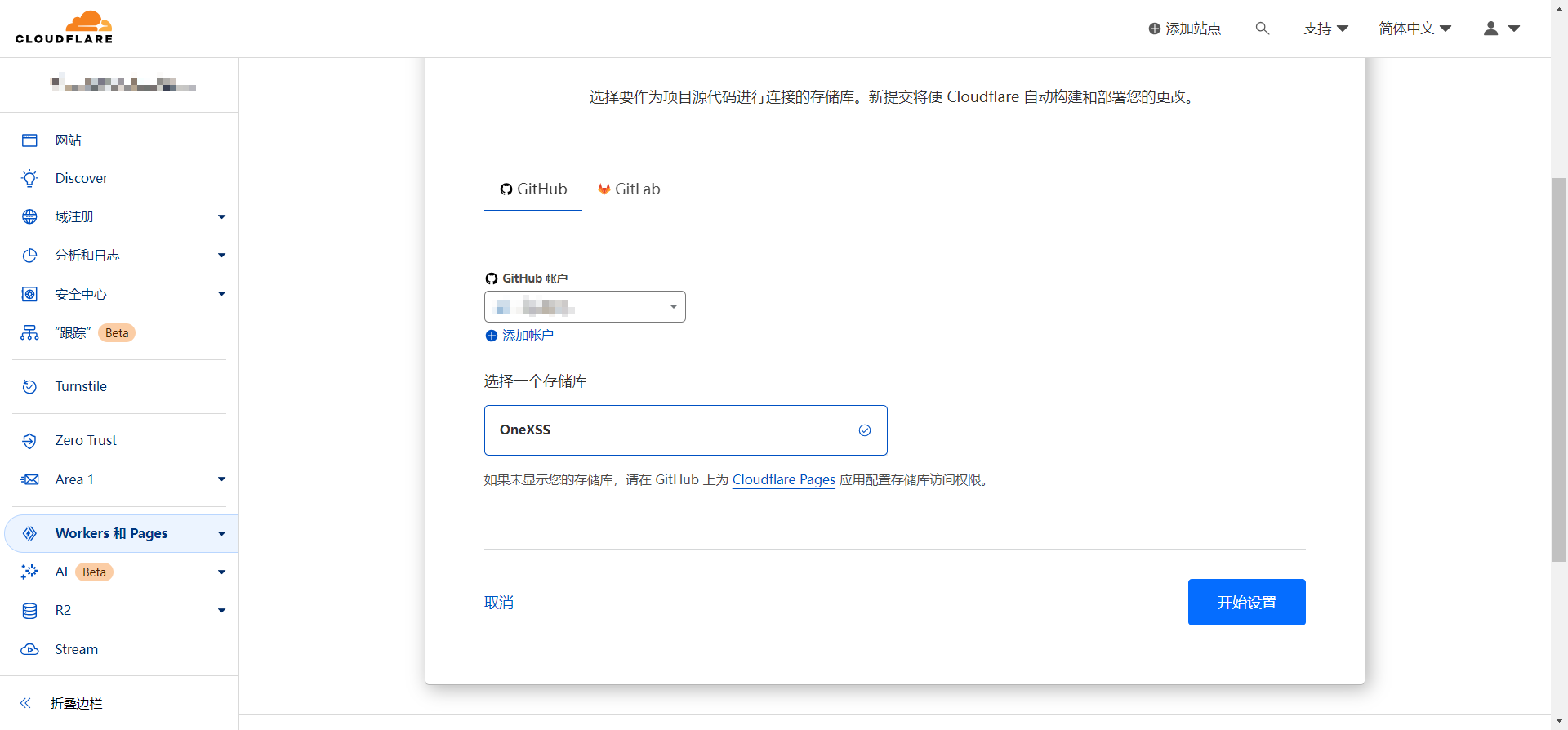
-
修改部署构建设置,修改后点击部署和保存
-
框架预设:
Next.js -
变量名称有以下两个
-
TOKEN_SALT:随机字母数字,尽量保持在16-32位 -
PASSWORD_SALT:随机字母数字,尽量保持在16-32位 -
部署成功后,请尽量不要修改
PASSWORD_SALT,否则会出现登陆异常
-
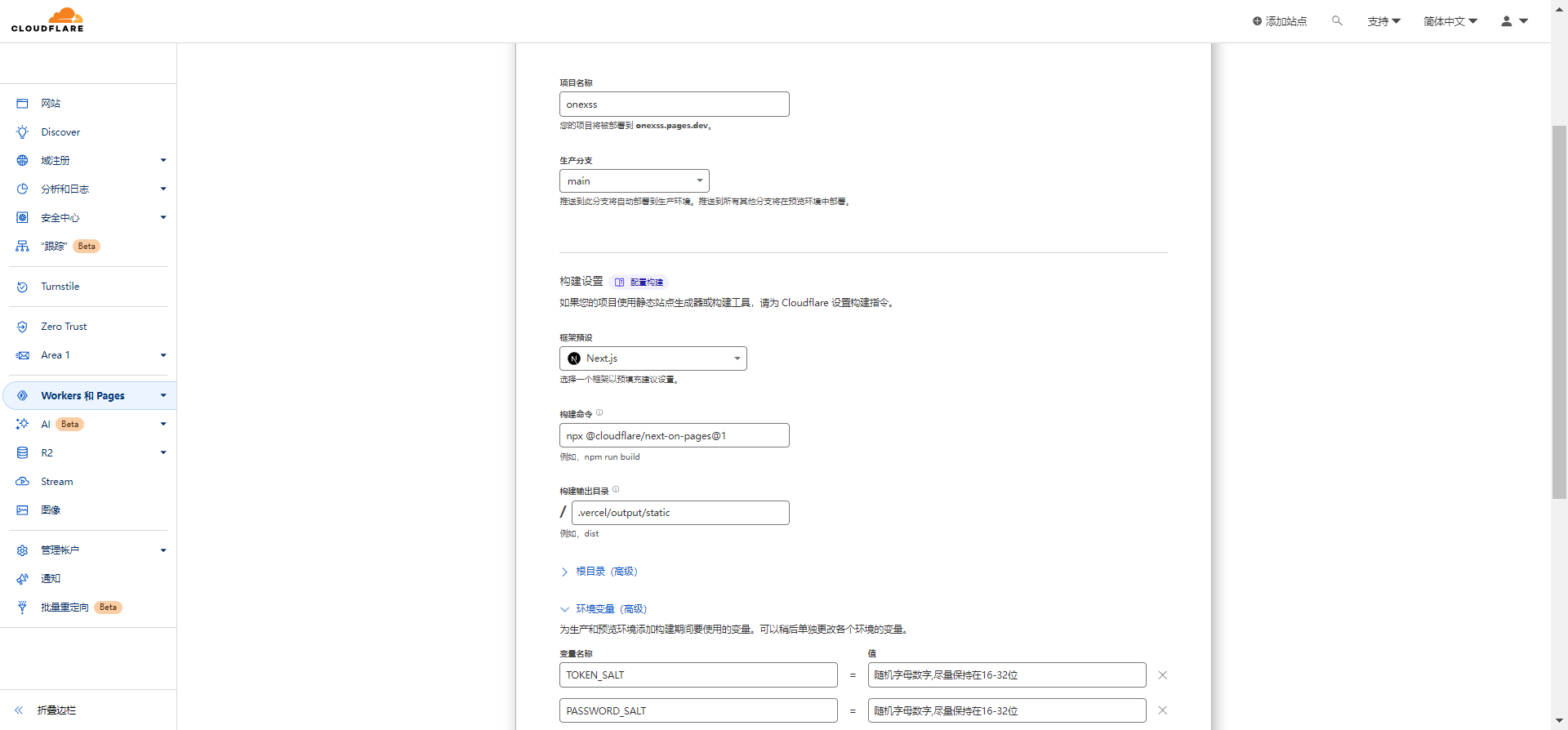
-
-
等待
部署到Cloudflare全球网络完成
-
在Cloudflare OneXSS项目的
设置-函数中,需要进行以下修改:-
生产兼容日期修改为2022-11-30 -
生产兼容性标志新增nodejs_compat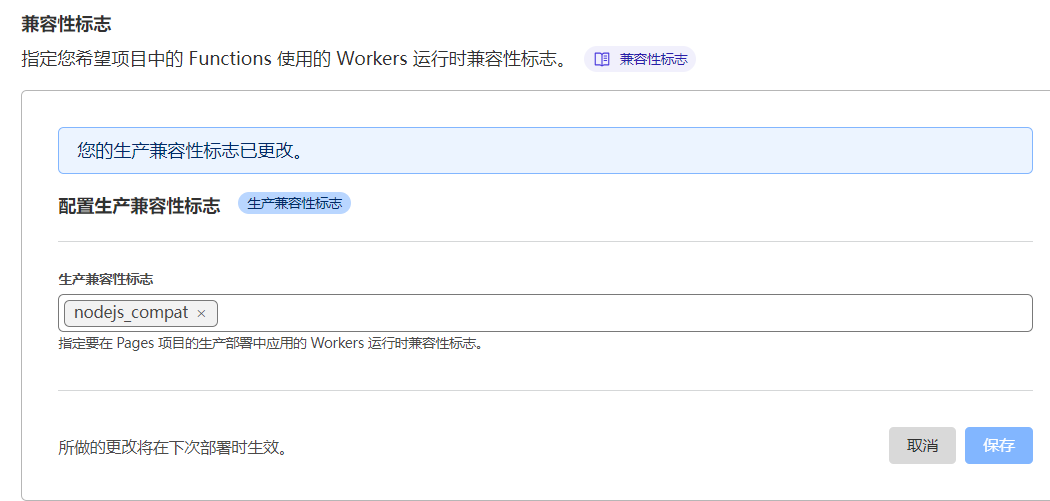
-
KV命名空间绑定
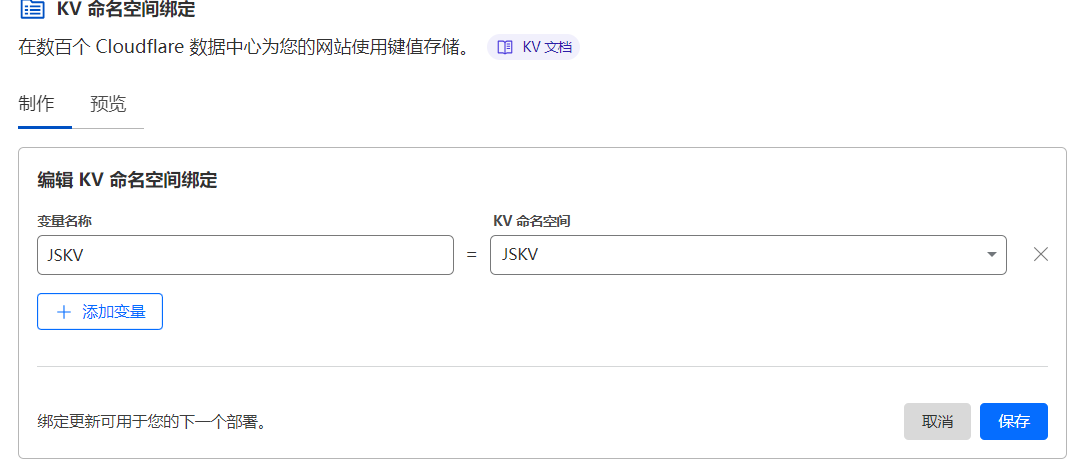
-
D1数据库绑定
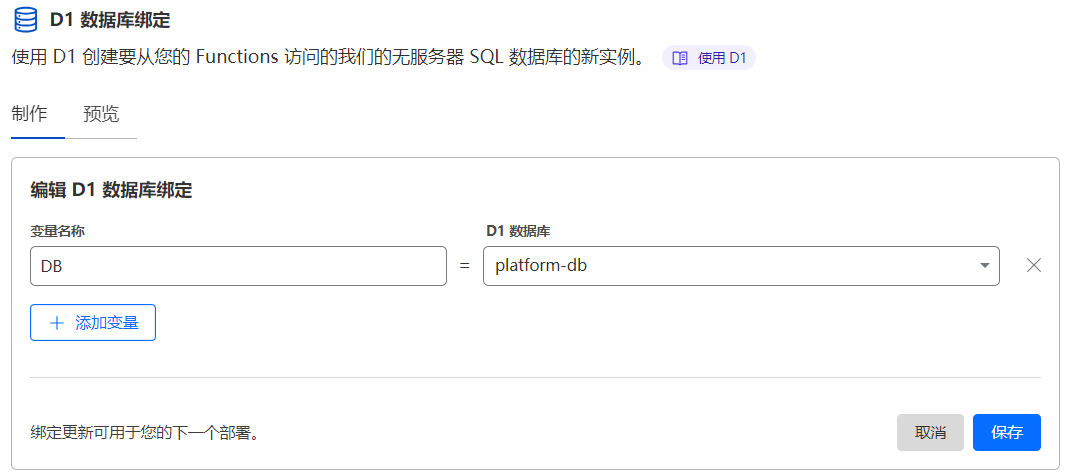
-
Cloudflare现行版本中, Workers若更改了部分设置,需要重新部署才能生效。
-
等待部署完成,即可进入使用
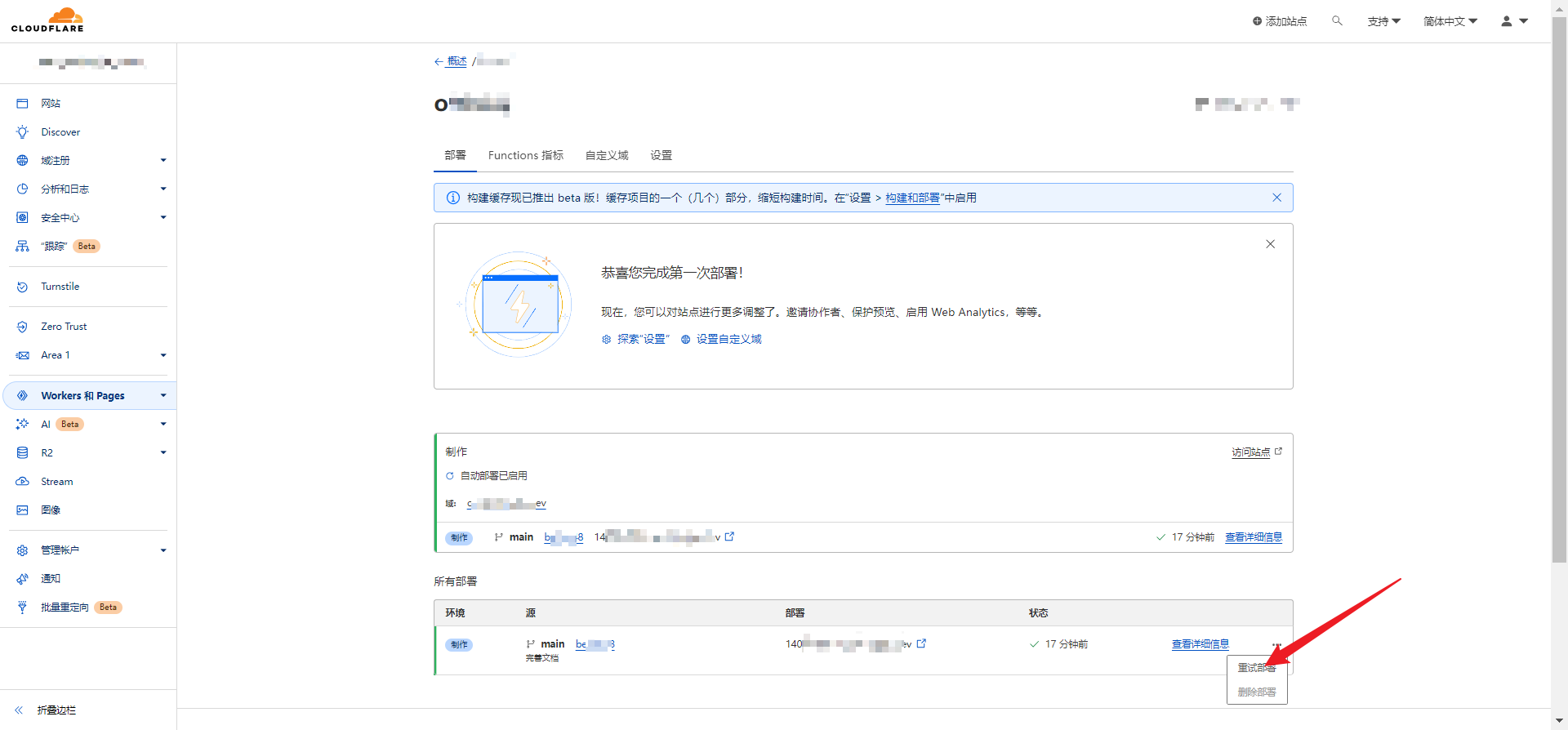
-
以上部分部署完毕后,可通过One XSS项目的域名进入到XSS平台
-
首次进入XSS平台需要初始化相关设置
- JS接口域名:
填写OneXSS API项目的域名 - 用户名/密码/邮箱 请自行填写
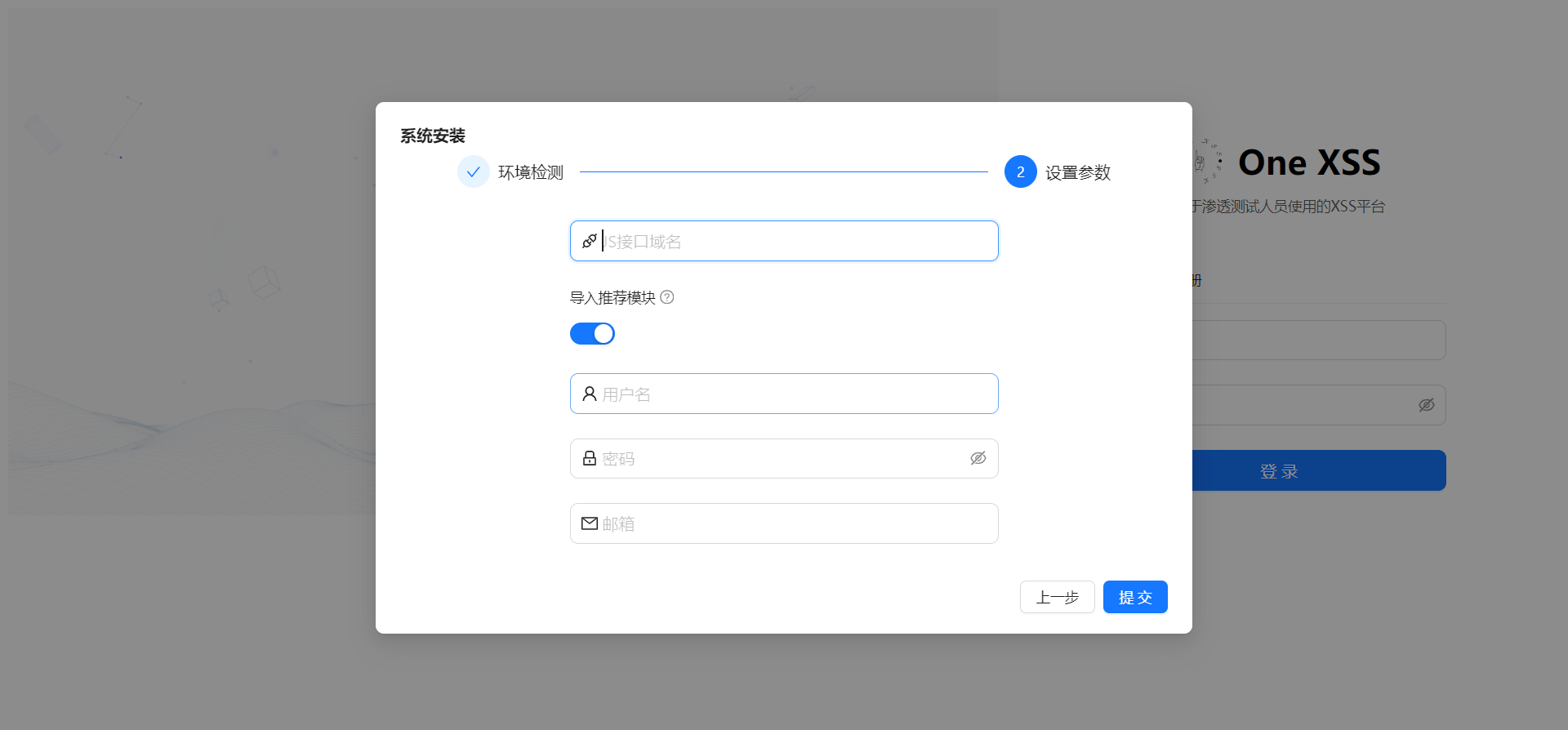
- JS接口域名:
-
提交后稍等几秒即可初始化完毕